Předchozí blog o Výukovém programu MySQL zaměřené především na různé příkazy a koncepty související s SQL. V tomto blogu na MySQL Workbench Tutorial se naučíte nástroj pro MySQL pro provádění různých operací.
Tento blog se bude zabývat následujícími tématy:
- Co je MySQL?
- MySQL Workbench a jeho funkce
- Nainstalujte MySQL Workbench
- Vydání MySQL Workbench
- Vytvoření připojení
- Editor vývoje SQL
- Administrativní úkoly
- Panel výkonu
- Návrh a modelování databáze
- Průvodce migrací dat
- Pokročilé možnosti MySQL
Výukový program MySQL Workbench:Co je MySQL?
MySQL je open-source systém pro správu relačních databází, který funguje na mnoha platformách. Poskytuje přístup pro více uživatelů pro podporu mnoha modulů úložiště.
MySQL má různé funkce, které nám umožňují provádět mnoho úkolů, jako je komplexní vývoj aplikací, zajištění dostupnosti a škálovatelnosti.
Je zřejmé, že když pracujete na průmyslové úrovni, nemůžete dělat všechno na terminálu, že? Potřebujete nějaký druh řídicího panelu, který vám usnadní práci s velkými databázemi a vytváření modelů.
Dashboard, který může provádět tyto akce, je MySQL Workbench.
Výukový program MySQL Workbench: MySQL Workbench a jeho funkce
MySQL Workbench je návrhový nebo grafický nástroj, který se používá pro práci se servery a databázemi MySQL. Tento nástroj je kompatibilní se staršími verzemi serveru 5.x a nepodporuje verze serveru 4.x.
Funkce MySQL Workbench jsou následující:
- Vývoj SQL: Tato funkce poskytuje možnost spouštět dotazy SQL, vytvářet a spravovat připojení k databázovým serverům pomocí vestavěného editoru SQL.
- Datové modelování (design): Tato funkce vám umožňuje graficky vytvářet modely vašeho databázového schématu, provádět zpětnou a dopřednou analýzu mezi schématem a živou databází a upravovat všechny aspekty vaší databáze pomocí komplexního editoru tabulek.
- Správa serveru: Tato funkce vám umožňuje spravovat instance serveru MySQL správou uživatelů, prováděním zálohování a obnovy, kontrolou dat auditu, prohlížením stavu databáze a sledováním výkonu serveru MySQL.
- Migrace dat: Tato funkce vám umožňuje migrovat z Microsoft SQL Server, Microsoft Access a dalších tabulek, objektů a dat RDBMS do MySQL.
- Podpora MySQL Enterprise: Tato funkce poskytuje podporu pro podnikové produkty, jako je MySQL Enterprise Backup, MySQL Firewall a MySQL Audit.
Nyní, když víte o MySQL Workbench, dovolte mi, abych vám dále řekl základní požadavky a kroky k instalaci MySQL Workbench.
Chcete získat certifikaci správce databáze?Výukový program MySQL Workbench: Nainstalujte MySQL Workbench
Základní systémové požadavky pro instalaci MySQL Workbench je, že byste měli mít na svém systému nainstalované MySQL.
Nyní, protože MySQL Workbench je dostupný pro mnoho operačních systémů. Každý z těchto systémů má své vlastní základní požadavky, na které se můžete odkázat zde.
Kromě toho, chcete-li stáhnout MySQL Workbench, musíte kliknout na kartu Stahování a poté vybrat edici, kterou chcete stáhnout.
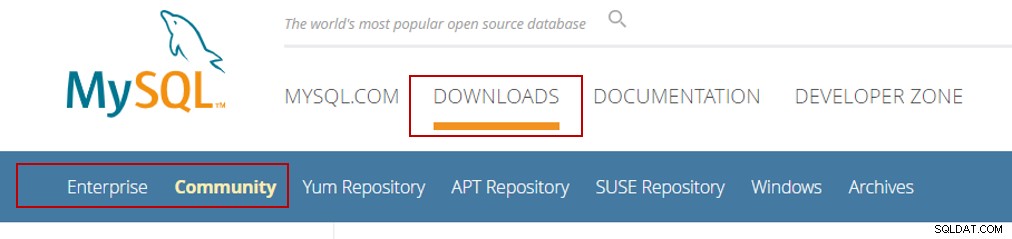
Pokud si například chcete stáhnout komunitní edici Workbench pro Windows, můžete se podívat na odkaz zde.
Nyní, když víte, jak nainstalovat, dovolte mi, abych vám řekl edice MySQL Workbench Editions.
Výukový program MySQL Workbench: Vydání MySQL Workbench
MySQL Workbench je k dispozici hlavně ve třech edicích:
- Vydání pro komunitu (otevřený zdroj, GPL)
- Standardní vydání (komerční)
- Enterprise Edition (komerční)
| Funkce | Vydání pro komunitu | Standardní verze | Enterprise Edition |
| Vizuální vývoj SQL | Ano | Ano | Ano |
| Správa vizuální databáze | Ano | Ano | Ano |
| Ladění výkonu | Ano | Ano | Ano |
| Správa uživatelů a relací | Ano | Ano | Ano |
| Správa připojení | Ano | Ano | Ano |
| Správa objektů | Ano | Ano | Ano |
| Správa dat | Ano | Ano | Ano |
| Vizuální datové modelování | Ano | Ano | Ano |
| Reverzní inženýrství | Ano | Ano | Ano |
| Dopředné inženýrství | Ano | Ano | Ano |
| Synchronizace schématu | Ano | Ano | Ano |
| Ověření schématu a modelu | Ne | Ano | Ano |
| DBDoc | Ne | Ano | Ano |
| GUI pro zálohování MySQL Enterprise | Ne | Ne | Ano |
| GUI pro MySQL Enterprise Audit | Ne | Ne | Ano |
| GUI pro MySQL Enterprise Firewall | Ne | Ano | Ano |
| Skriptování a pluginy | Ano | Ano | Ano |
| Migrace databáze | Ano | Ano | Ano |
Nyní, jakmile si stáhnete a nainstalujete MySQL Workbench, uvidíte následující obrazovku, tj. kartu Domů.
Na levé straně karty Domů vidíte 3 různé ikony, že?
No, toto jsou hlavně 3 moduly:
- Vývoj SQL – Tato část se skládá z editoru SQL, pomocí kterého můžete vytvářet a spravovat databáze.
- Datové modelování – Tato část vám umožňuje modelovat data podle vašich potřeb.
- Administrace serveru – Tato část se používá k migraci vašich databází mezi připojeními.
Nyní, než se pustíte do těchto modulů, použijte jejich funkce. Nejprve musíte začít vytvořením připojení.
Výukový program MySQL Workbench: Vytváření připojení
Nyní, chcete-li vytvořit připojení, musíte kliknout na znaménko plus, které vidíte na domovské kartě, kterou vidíte.
Jakmile na to kliknete, zobrazí se toto dialogové okno, ve kterém musíte uvést název připojení, způsob připojení a další podrobnosti, které v dialogovém okně vidíte. Poté, co zmíníte podrobnosti, stačí kliknout na OK .
Jakmile kliknete na OK, uvidíte, že vaše připojení bylo vytvořeno.
Nyní pokračujme v diskusi tím, že se pustíme do SQL Editoru.
Máte zájem o pohovory pro DBA?Výukový program MySQL Workbench: Editor SQL
Použitý editor SQL se skládá ze sady specializovaných editorů, jako je dotaz, schéma a tabulka. Kromě toho se editor také skládá ze čtyř panelů, které můžete vidět na obrazovce.
Dotazy a podokna vám tedy společně umožňují vytvářet a upravovat data, provádět základní administrativní úkoly, zobrazovat a exportovat výsledky a spouštět dotazy.
Nyní se podíváme do sekce administrativních úkolů.
Výukový program MySQL Workbench: Administrativní úkoly
V této části budete procházet následujícími částmi:
- Stav serveru
- Uživatelé a oprávnění
- Export a import dat
- Rozhraní zálohování MySQL Enterprise
Stav serveru
Tato karta vám poskytuje okamžitý pohled na základní indikátory stavu a počítadla pro vaše prostředí MySQL. Jak můžete vidět na níže uvedeném snímku, tato karta obsahuje pohled na rychlost serveru, dostupné funkce, adresáře serveru a nastavení zabezpečení pro ověřování a SSL.
Uživatelé a oprávnění
Tato karta poskytuje seznam všech uživatelů a oprávnění, kteří se vztahují k aktivní instanci serveru MySQL. Na této kartě tedy můžete přidávat a spravovat uživatelské účty, upravovat oprávnění a vypršet platnost hesel. Podívejte se na snímek níže.
Export a import dat
Existují převážně tři způsoby, jak exportovat a importovat data v MySQL Workbench, které si můžete projít níže uvedenou tabulkou.
| Umístění GUI | Soubor dat | Typy exportu | Typy importu |
| Nabídka Mřížka výsledků v editoru SQL | Výsledková sada (po provedení SQL dotazu) | CSV, HTML, JSON, SQL, XML, Excel XML, TXT | CSV |
| Kontextová nabídka Prohlížeče objektů | Tabulky | JSON, CSV | JSON, CSV |
| Navigátor pro správu | Databáze a/nebo tabulky | SQL | SQL |
| Navigátor pro správu | Databáze a/nebo tabulky | SQL | SQL |
Nyní, chcete-li exportovat/importovat data, musíte v panelu navigátoru vybrat možnost Export dat / Import dat .
Po zvolení této možnosti musíte uvést cestu ke složce, ze které/do které chcete importovat/exportovat. Podívejte se na snímek níže.
Rozhraní zálohování MySQL Enterprise
Komerční verze MySQL Workbench nám umožňují používat funkci MySQL Enterprise Backup (MEB), abychom mohli chránit data před jakoukoli ztrátou.
Z MySQL Workbench jsou k dispozici hlavně dvě operace zálohování MySQL Enterprise Backup:
- Zálohování online: Tato operace vytvoří profil zálohování, který definuje, co by se mělo zálohovat, kde by měla být záloha uložena a kdy (frekvence) by se měla zálohovat MySQL.
- Obnovit: Tato operace obnoví server MySQL do určitého bodu v čase obnovením zálohy, která byla vytvořena funkcí Online Backup v MySQL Workbench.
Výukový program MySQL Workbench: Panel výkonu
Výkonnostní panel MySQL Workbench vám poskytuje statistický pohled na výkon serveru. Chcete-li otevřít řídicí panel, přejděte na Panel navigátoru a pod Výkon v sekci vyberte Dashboard. Podívejte se na snímek níže.
Kromě toho vám sekce výkonu umožňuje poskytnout přehled o operacích serveru MySQL prostřednictvím zpráv Performance Schema Reports a také vám umožňuje zobrazit klíčové statistiky dotazů prováděných prostřednictvím statistiky dotazů.
Výukový program MySQL Workbench: Návrh a modelování databáze
Návrh databáze umožňuje vizualizovat požadavky a řešit problémy s návrhem. To vám umožní vytvářet platné a dobře fungující databáze a zároveň poskytuje flexibilitu reagovat na vyvíjející se požadavky na data.
Jak můžete vidět na níže uvedeném snímku, máte hlavně 3 možnosti.
Znaménko plus na levé straně umožňuje přidat nový diagram EER. Znak složky vám umožňuje přidávat uložené modely EER na vašem PC jako základ Workbench. Znak šipky, který vidíte, vám umožňuje vytvořit model EER z databáze nebo model EER ze skriptu.
Níže uvedený snímek představuje základní zobrazení MySQL Workbench.
V modelování databáze můžete pomocí editoru modelu vytvořit diagram EER. Můžete tedy přidat tabulku, přidat pohled, přidat rutinu, upravit data v tabulce, zvýraznit konkrétní část modelu.
No, lidi, toto není konec funkcí, zbytek nechám, abyste je prozkoumali.
Výukový program MySQL Workbench: Průvodce migrací dat
MySQL Workbench poskytuje možnost migrovat databáze vyhovující ODBC do MySQL. Umožňuje vám migrovat na různé typy databází, včetně MySQL, napříč servery. Umožňuje také převádět tabulky a kopírovat data, ale nepřevádí uložené procedury, pohledy ani spouštěče.
Migrace kromě práce na mnoha platformách umožňuje přizpůsobení a úpravy během procesu migrace.
Následují kroky provedené Průvodcem migrací při migraci databáze do MySQL:
- Zpočátku se připojí ke zdrojovému RDBMS a načte seznam dostupných databází.
- Provádí zpětné inženýrství vybrané databáze do interní reprezentace specifické pro zdrojový RDBMS. Tímto krokem jsou tedy všechny objekty přejmenovány na základě typu zvolené metody mapování názvu objektu.
- Potom automaticky zahájí migraci zdrojových objektů RDBMS do objektů specifických pro MySQL.
- Poté nám umožňuje zkontrolovat změny, abychom mohli upravovat a opravovat chyby v migrovaných objektech.
- Potom vytvoří migrované objekty na cílovém serveru MySQL. Vždy se můžete vrátit k předchozímu kroku a opravit chyby, pokud nějaké nastanou.
- Nakonec jsou data migrovaných tabulek zkopírována ze zdrojového RDBMS do MySQL.
Výukový program MySQL Workbench: Pokročilé možnosti MySQL
Poskytuje systém rozšíření, který umožňuje vývojářům rozšířit možnosti MySQL Workbench. Poskytuje také přístup ke knihovně GUI pro více platforem, MForms, a umožňuje vytváření rozšíření s grafickým uživatelským rozhraním.
Pokročilé funkce Workbench umožňují následující možnosti:
- Můžete vytvářet nástroje a pluginy
- Můžete manipulovat se schématy a automatizovat běžné úlohy
- Můžete rozšířit uživatelské rozhraní Workbench a vytvořit vlastní funkce Workbench
Takže, to je konec tohoto blogu!
Doufám, že se vám čtení tohoto blogu na blogu MySQL Workbench Tutorial líbilo. Viděli jsme různé funkce a vlastnosti MySQL Workbench.
Chcete se dozvědět více o MySQL?Pokud se chcete dozvědět více o MySQL a poznat tuto relační databázi s otevřeným zdrojovým kódem, podívejte se na naše certifikační školení MySQL DBA který přichází s instruktorem vedeným živým školením a reálnými zkušenostmi z projektů. Toto školení vám pomůže porozumět MySQL do hloubky a pomůže vám dosáhnout zvládnutí tohoto předmětu.
Máte na nás otázku? Zmiňte to prosím v sekci komentářů „Výukového programu MySQL Workbench “ a já se vám ozvu.
